Некоторые моменты происходят слишком быстро. Если вы хотите выяснить, что происходит, и получить все подробности, вам нужно замедлить воспроизведение видео. Эффекта замедления видео добиться легко. Вы можете использовать переключатель скорости видео, чтобы замедлить видео MP4 на вашем телефоне или компьютере легко. Хотите узнать, как сделать видео MP4 медленнее, чем исходная скорость? Просто читайте и следите.
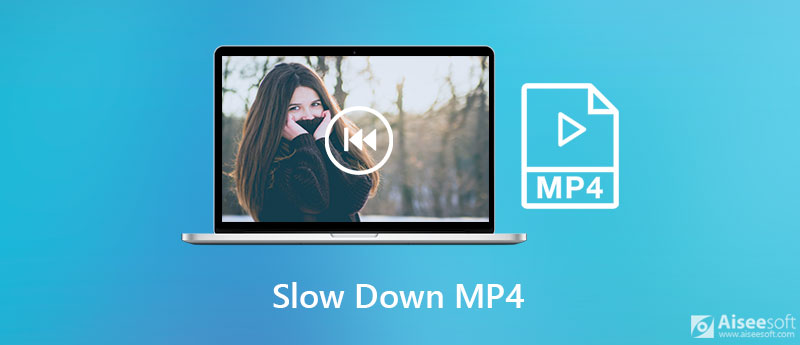
Вы можете получить простой в использовании контроллер скорости видео от Aiseesoft Video Converter Ultimate. Есть несколько готовых предустановок замедления. Вы можете замедлить видео MP4 в 0.125x, 0.25x. 0.5x и 0.75x. Вместо сложных опций можно быстро сделать замедленное видео.
Программа поддерживает более 1000 видео и аудио форматов. Вы можете замедлить воспроизведение видео в MP4, AVI, MKV, FLV, WMV и многих других форматах. Более того, вы можете редактировать видео MP4 перед изменением скорости видео. Здесь вы можете обрезать, объединять, вращать, переворачивать, обрезать и применять другие эффекты редактирования видео. Одним словом, Aiseesoft Video Converter Ultimate - удобный для новичков и полезный редактор скорости видео.

Скачать
Aiseesoft Video Converter Ultimate
100% безопасность. Без рекламы.
100% безопасность. Без рекламы.


Есть также много онлайн-сайтов с бесплатными замедленными видео, из которых вы можете выбрать, например Clideo, Ezgif, Kapwing, Fastreel и другие. Здесь вы можете сделать замедленное видео онлайн с помощью Clideo. В бесплатной версии Clideo будет водяной знак. Убедитесь, что у вас надежное соединение Wi-Fi. В противном случае процесс замедления видео MP4 может занять много времени.
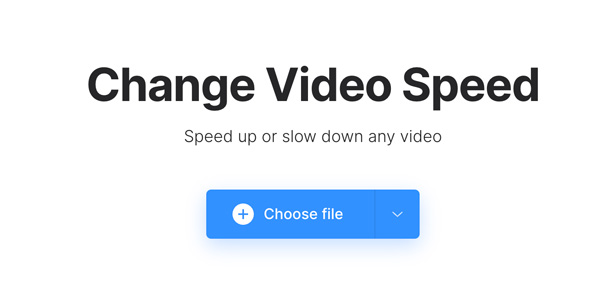
Что касается мобильных приложений для изменения скорости видео, вы можете выбрать из iMovie для iPhone, Perfect Video, Video Speed, SpeedPro и многое другое. Вы можете легко контролировать скорость видео и замедлять видео MP4 на Android и iPhone.
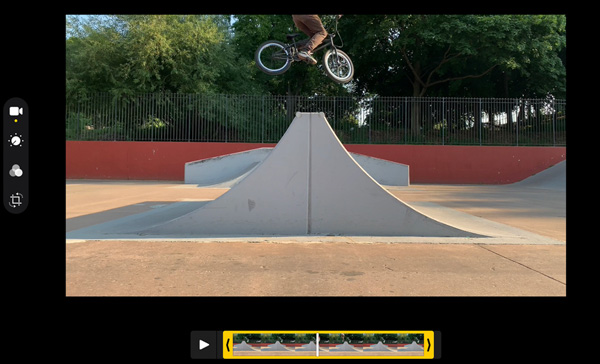
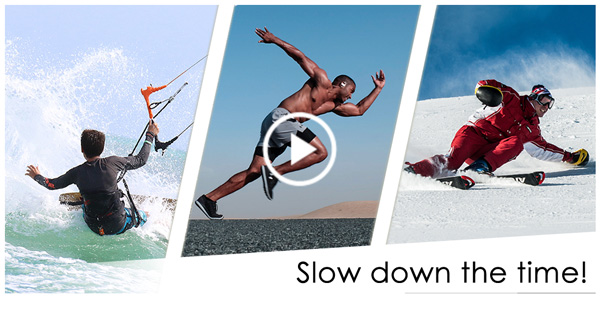
Можете ли вы замедлить видео MP4 на 20% на Mac?
да. Вы можете использовать Aiseesoft Video Converter Ultimate или другие онлайн-устройства для изменения скорости видео, чтобы замедлить файл MP4 на 20% и другие проценты.
Как проиграть видео MP4 и притормозить?
Вы можете использовать Windows Media Player, VLC Media Player, и многое другое, чтобы уменьшить скорость видео. Перейдите в определенную область воспроизведения видео. Вы можете найти соответствующие настройки скорости воспроизведения. Здесь вы можете изменить скорость видео MP4 во время воспроизведения.
Как замедлить часть вашего видео MP4?
Держать R на клавиатуре. Перетащите и выберите клип из видео на шкале времени iMovie. Выберите настольный редактор скорости видео. Вы можете применить медленную скорость к выбранному видеоклипу.
Заключение
Это все, чтобы замедлить видео MP4 на мультиплатформе. Если ваше видео MP4 имеет большой размер файла, рекомендуется использовать Aiseesoft Video Converter Ultimate. Вы можете избавиться от водяных знаков, максимального размера файла, скорости Wi-Fi и многих других ограничений. Что касается файлов MP4 размером менее 100 МБ или около того, вы можете редактировать и замедлить видео MP4 онлайн также. Что касается пользователей iOS и Android, вы можете сделать выбор среди приложений для изменения скорости видео.
Отрегулируйте скорость видео
Увеличение громкости MP4 Ускорьте видео на Windows / Mac 2x видео Ускорить видео онлайн Ускорить Mp4 Замедлить MP4 Контроллер скорости видео Ускорить видео на iPhone
Video Converter Ultimate — отличный видео конвертер, редактор и энхансер для преобразования, улучшения и редактирования видео и музыки в 1000 и более форматах.
100% безопасность. Без рекламы.
100% безопасность. Без рекламы.